2015/11/17追記:iMaschine2が登場しました!少し取り上げてみましたので、是非御覧ください。
音楽制作をする「時間」、皆さんは何時頃でしょう?
ちなみに僕は仕事から帰宅し、子供達も寝静まった23:00時頃から深夜2:00頃まで。
「いざ、やるぞ!」となった時には、疲れと眠気で頭が全然クリエイティブでなく、まずは頭を起こさなければならない毎日です…
「音楽を作る」という事は、少なからずそうした具合に「時間を見つけて」行うものでしょう。また、その後の予定を考慮すると制作時間に限りがあるケースも少なく無いでしょう。
そこで、僕はトラックメイクの機材に「MASCHINE」を選択しています。
もくじ
なんでMASCHINE?

MASCHINEは、もう既に多くのブログや特設記事で取り上げられている通り、高機能で人気の制作機材です。
ハードウェアとソフトウェアが連動する事で、体感的にはハードウェア、機能的にはソフトウェア、と多くのアーティストがMPCから乗り換え、機材がもたらす制限を大幅に拡張した、歴史的な機材です。
しかし、今やAbleton PUSHや本家AKAIからのMPC RENEISSANCEなどと同様の製品が乱立している現在、果たしてMASCHINEが適切な選択か?というところでお悩みの方が多いかと思います。
僕はMASCHINEがリリースされたほぼ同時期にMASCHINEユーザーとなりましたため、当然後発のAbleton PUSHやMPC RENAISSANCEなどには注目をし、この業界に居るお陰で「お試し」をする機会も得る事ができました。
その結果、僕の結論としては「どれでも一緒」というところに落ち着きました。
もちろんパッドの感触や細かいワークフローや厳密な機能の性質は違います。
しかし、それは「制作者」としての観点から言うと、何が飛び抜けて優れている、と言う感じもなく「大差はないなー」というのが正直な実感だったからです。
ただ一つ、大きな違いが「MASCHINE」にだけあります。
それが、「iMASCHINE」の存在です。
iMASCHINEが音楽制作のあり方を変える
「iMASCHINE」は、2014年8月4日時点で500円で提供されているiOSアプリケーション。
iOS デバイスのタッチセンス機能を存分に活かし、MPCスタイルのビートメイクや鍵盤スタイルでのノートメイキング、そしてiOSデバイスのマイク機能を利用 したレコーディング、それらをミキシングするミキサーとエフェクトセクションで構成されたコンパクトなビートメイキングAppです。
このAppは、iMASCHINEで完成した楽曲をSoundCloudに即座にアップロードしたり、オーディオファイルとして書き出し、例えばDAWなどのループ素材などとして利用する事ができる能力を備えています。
そしてもう一つ、最も重要な機能として「MASCHINEプロジェクトとしてエクスポートする」事が出来るという事があります。
打ち込み情報(シーケンス)やサンプルオーディオファイルをまとめてエクスポートしてくれるので、MASCHINEで読み込んだ際にはiMASCHINEで作成した楽曲を、より精巧で高品位にエディットする事が可能です。

一番最初に述べましたように、僕の音楽制作時間は限られています。
それに、音楽のアイデアが閃く時というのは電車の中であったり、出先のデスクであったり、「限られた音楽制作の時間」の中だけではありません。
そんな時、iMASCHINEでアイデアをスケッチしておけば、ようやく音楽の時間が訪れた時、その時の心象や具体的なアイデア構成がフラッシュバックするように思い出され、限られた時間の中でも効率的に音楽制作を行う事が出来ます。
忙しい現代人にとって非常に有用なiMASCHINEは、乱立するビートメイクプロダクトの中で、唯一無二の存在。PUSHかAKAIかMASCHINEかでお悩みの方、もしくは既にMASCHINEを導入済の方は、iMASCHINEもご一緒に如何ですか?
iMASCHINEのプロジェクト・エクスポート
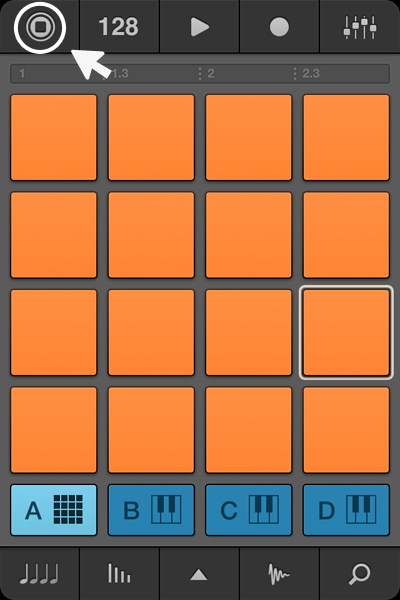
こちらがiMASCHINEの作業画面。
打ち込み機能はこの「パッドモード」と鍵盤が表示される「ノートモード」の二つで打ち込みを行います。
で早速、、この画面「左上」のいMASCHINEマークをタップすると、「ファイルモード」に移る事ができます。
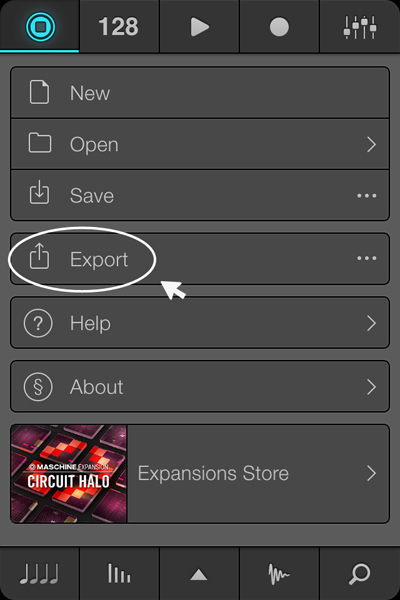
こちらが「ファイルモード」のメイン画面。
iMASCHINEのプロジェクトの保存や呼び出し、新規作成や、In App方式での拡張音源の購入とインストールなどを行う事ができます。
そして、この項目の「Export」をタップすると、エクスポート設定画面に移る事ができます。

こちらが「エクスポート」のメイン画面。
上部タブの「SoundCloud」をタップすると、そのまま3G/4G回線もしくはWifi回線を利用 してSoundCloudへアップロードが出来ます。普通にMASCHINE互換のプロジェクトファイルを書き出す場合は、タブはそのまま 「MASCHINE」を選択しておいてください。
「Audio」はプロジェクトをオーディオ(.wav)に書き出すかどうか、 「Project&Sample」は、iMASCHINEプロジェクトで使用しているオーディオサンプルと、シーケンスデータであるプロジェクト ファイルを書き出すかどうか、という選択肢です。
任意のセッティングが整えば、「Export」を押すだけ。
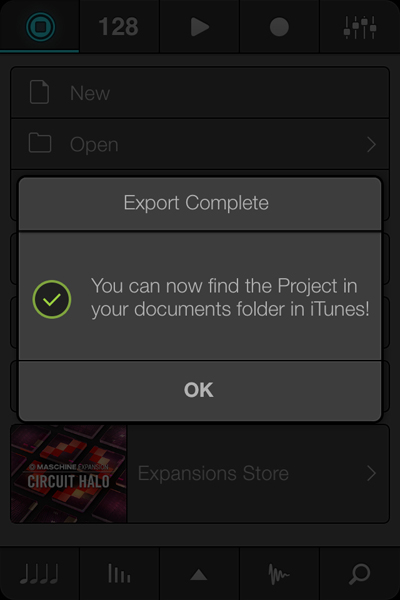
エクスポートが正常に完了すれば、こんな具合の画面が表示されます。
以上で、iMaschine側での作業は終了です。iOSデバイス(iPhoneやiPad)をコンピュータと接続し、コンピュータで「iTunes」を起動してください。

iOSデバイスの同期設定などを行う画面にアクセスし、上部タブ「App」を選択、一番下までスクロールすると、「ファイル共有」の項目がある筈。そこで「iMASCHINE」を選択すると、、、右手のボックスに先ほど書き出したファイルが「.zip」形式であるはず。
それをデスクトップなど適当な場所へドラッグ&ドロップし、解凍すると、「〜.iMprj」というファイルがあるかと思います。あとは、これをMASCHINEで開くだけ。
ちなみにMASCHINEでは「.iMprj」というプロジェクトファイルの書き出しには対応しておりませんので、「.iMprj」を読み込んだ後には新たに「Save As..」などでMASCHINEプロジェクトとして保存するよう心がけてください!
2015/07/24 追記
iMachineでカスタムサンプル、使えます。
iMaschineの弱点?は、初期状態だと音源となるサンプルが非常に少ない事。
App内課金で手に入るサンプルもありますが、結局納得しきれない場合も少なくないですし、ここはお気に入りサンプルを用意したいところ。
というわけで、iMaschineでのオリジナルサンプルの作り方、説明しちゃいます。
読込先は、iTunesフォルダ。
お気に入りの曲の一部分を切り取って使うという事もOKです。
※「Apple Music」でローカルストックした楽曲は読み込めませんでした。。。読み込めるのはiTune同期した楽曲とiTunes Storeから購入した楽曲のみのようです。
ではやり方の方をご紹介。
1. インポートの手始め
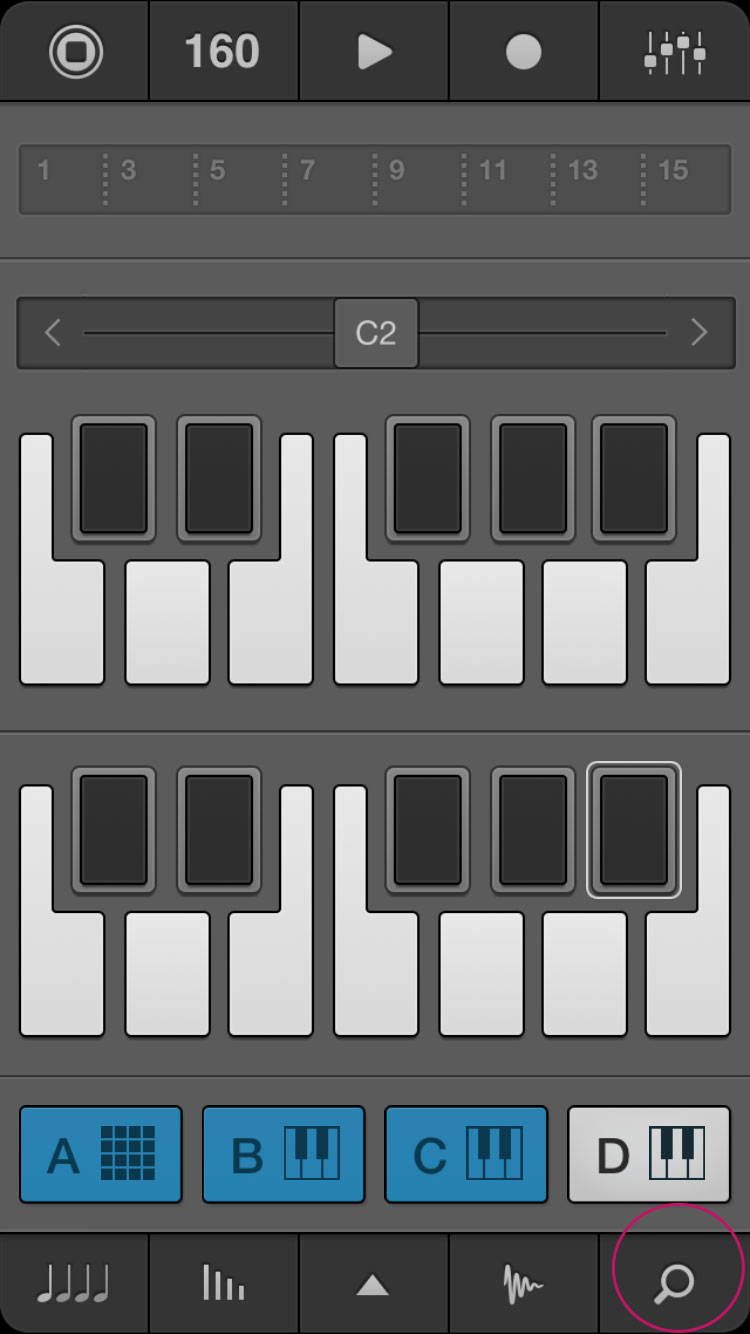
まず、インポートしたいパッドやキーボードが選択された状態で、赤丸の虫眼鏡マークをタップ。
インポートすると、その作業を始めた最後のパッドやキーボードで使われているサンプルから、インポートしたサンプルに自動的に切り替わってしまうので、意外とこの手順は重要です!
2. iTunesフォルダを表示させて楽曲を選択

画面下の音符マークをタップすると、iTunesフォルダに移動できます。
ここで望みの楽曲を選択し、画面右上の「import」をタップするだけ。
3. サンプル用に切り取り
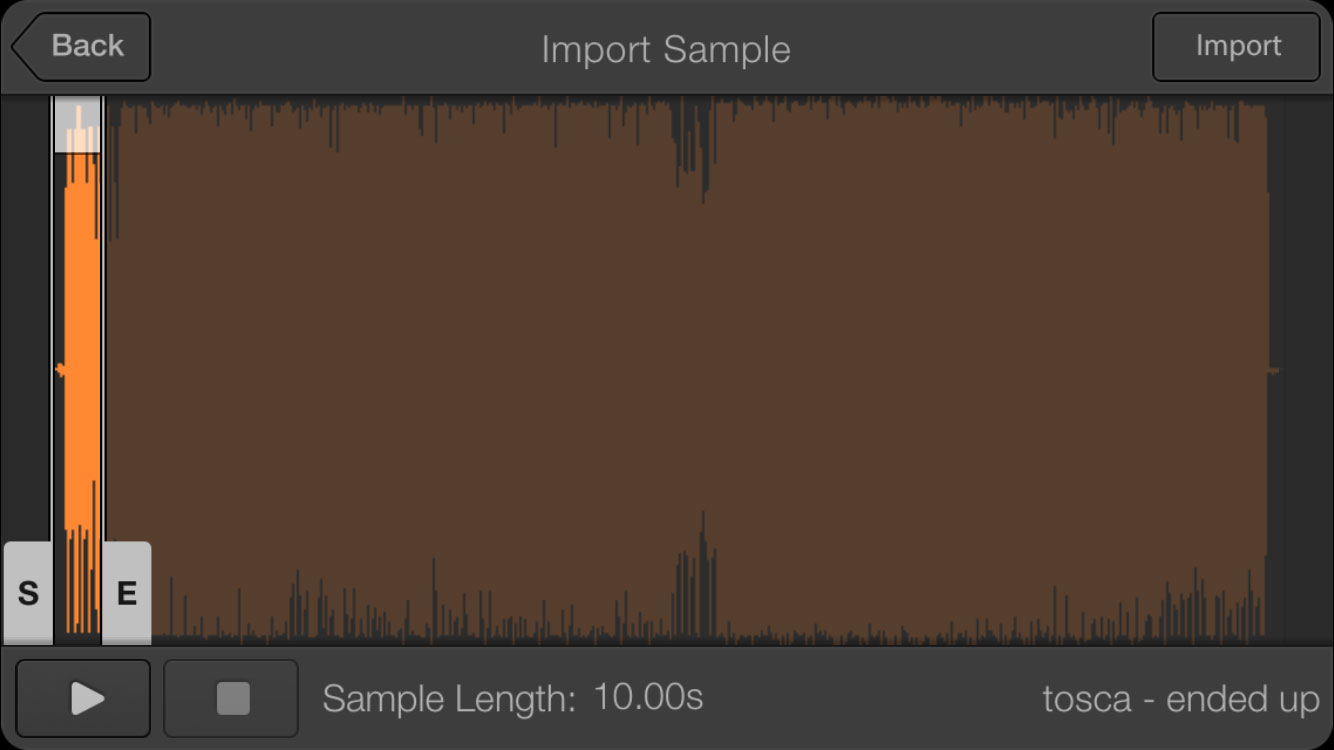
選択した楽曲やファイルを、iMaschineで使えるサンプルにするために「切り取り」をします。
プレビューができるので、引っ張ったりタップしたりして、良い具合に切り取り範囲を選択してください。
選択ができたら、また右上の「import」をタップ。
4. サンプルを保存

サンプルを保存します。
沢山カスタムサンプルを作るのならば「New Folder」でフォルダを作って整理しておくのがベスト。
時々な感じであれば、そのまま「OK」で良いかもしれませんね。
以上。
iOSデバイスでサンプルを用意する手順でした。
Be First to Comment